Может наступить время, когда потребуется блокировка контакта в WhatsApp, чтобы он не смог отправить сообщение или позвонить. Это может быть абонент, который стал, например, не актуальным или неприятным.
Покажем, как можно это сделать в Вотсапе и в Телефоне.
Содержание (кликабельно):
1. Блокировка контакта в WhatsApp
2. Разблокировка ранее заблокированного абонента WhatsApp
3. Блокировка контакта в Телефоне
4. Разблокировка ранее заблокированного абонента в Телефоне
Блокировка контакта в WhatsApp
Запускаем приложение WhatsApp и переходим на страничку «Звонки» (рис. 1):

На этой страничке находим интересующий нас контакт, возле которого справа есть значок i в кружочке (рис. 2):
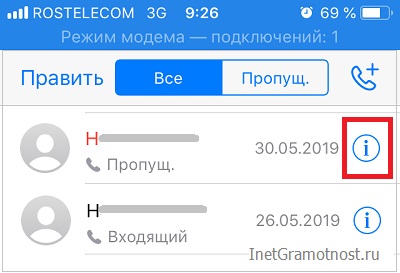
Тапаем на значок i в кружочке возле интересующего контакта, после чего открывается окно контакта (рис. 3):
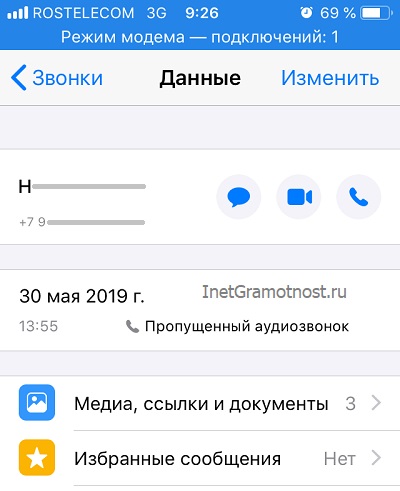
Прокручиваем вниз открывшееся окно контакта, чтобы ниже увидеть надпись красного цвета «Заблокировать» (рис. 4):
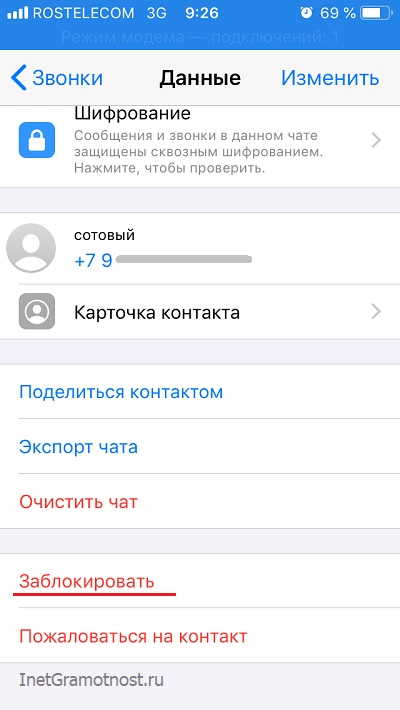
Клик по надписи «Заблокировать» запускает процедуру блокирования абонента WhatsApp. Появляется специальное окно для уточнения, каким образом следует заблокировать контакт (рис. 5). Выбираем вариант «Заблокировать»:
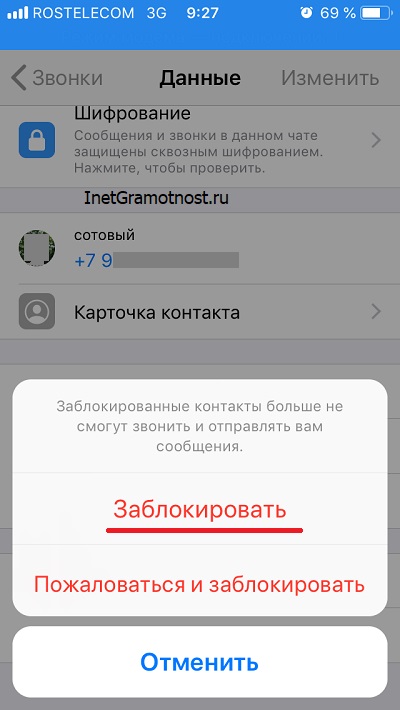
Кликаем «Заблокировать», специальное окно исчезает. На экране снова возникает окно с профилем абонента WhatsApp. Только на месте прежней надписи «Заблокировать» теперь можно видеть надпись «Разблокировать» (рис. 6):
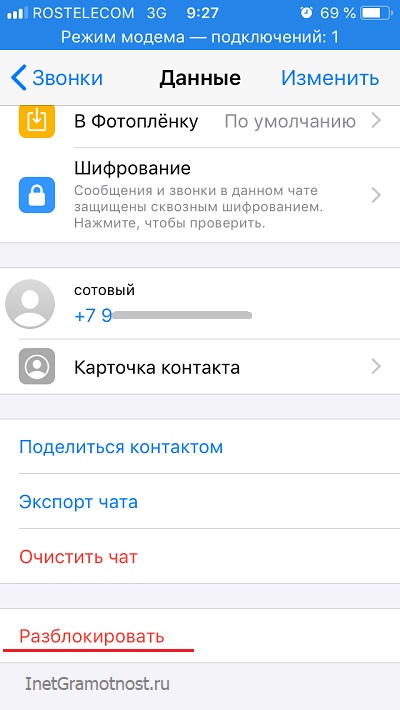
Всё, теперь абонент заблокирован. И с ним теперь невозможно вести беседы и переписку. Все звонки и сообщения заблокированного абонента больше не будут приходить на WhatsApp.
Разблокировка ранее заблокированного абонента WhatsApp
Для разблокировки абонента придется заново проделать все действия, как при блокировке этого же абонента.
1 Запускаем приложение WhatsApp (рис. 1) и открываем вкладку «Звонки».
2 Затем выбираем требуемого абонента и тапаем по значку i в кружочке (рис. 2).
3 Следом пролистываем открывшуюся карточку абонента (рис. 3) до самого конца вниз, чтобы увидеть внизу надпись «Разблокировать» (рис. 6).
4 Клик по этой надписи «Разблокировать» позволит сразу же разблокировать абонента. На экране вместо надписи «Разблокировать» появится надпись «Заблокировать» (рис. 4) – это является подтверждением выполненного действия по разблокировке абонента.
Всё, теперь абонент разблокирован и с ним можно, как ни в чем не бывало, продолжать вести беседы и переписку. Можно теперь забыть о ранее сделанной блокировке контакта в WhatsApp.
Блокировка контакта в Телефоне на iPhone
Запускаем приложение «Телефон». Оно находится в левом нижнем углу на главной странице (на рис. 7 обведено в желтую рамку). И переходим на страничку «Контакты» (рис. 8).
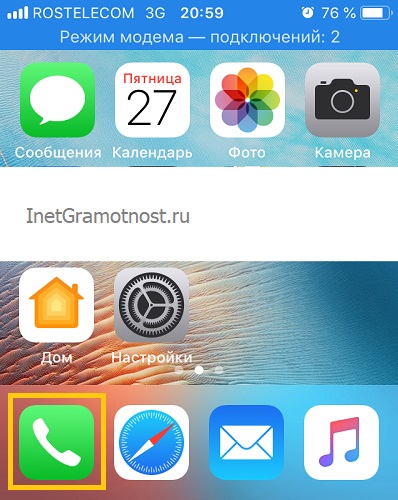
На страничке «Контакты» находим интересующий нас контакт, и тапаем по нему (рис. 8):
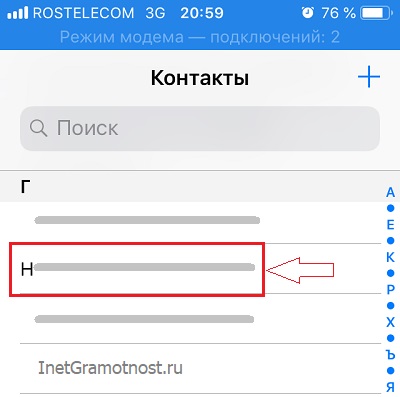
Откроется окно контакта, который нужно заблокировать (рис. 9):
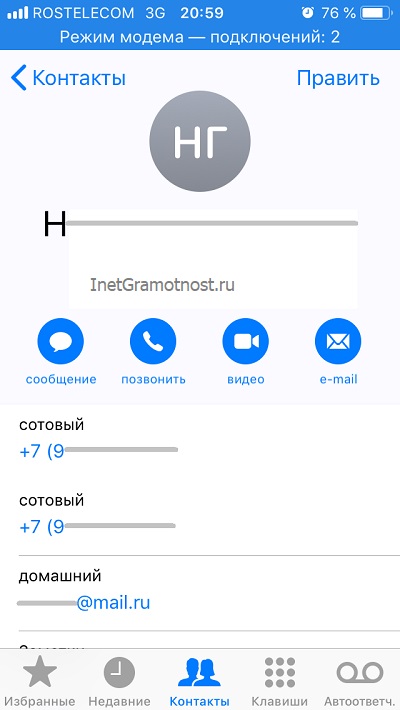
Прокручиваем вниз открывшееся окно контакта. Тогда ниже можно будет увидеть надпись красного цвета «Заблокировать абонента» (рис. 10).
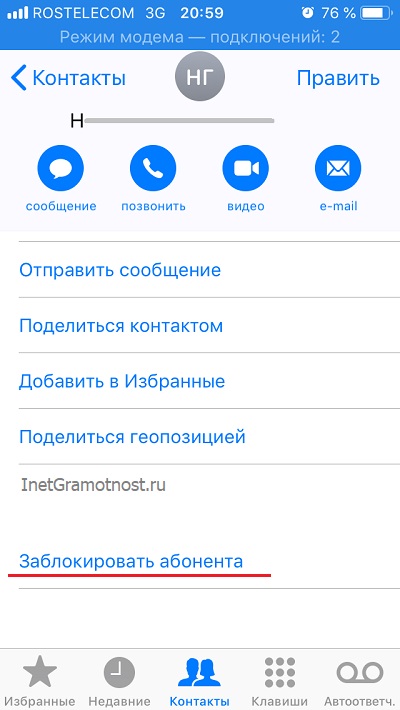
Клик по надписи «Заблокировать абонента» запускает процедуру блокировки контакта. Появляется специальное окно для уточнения, действительно ли нужно заблокировать абонента (рис. 11). Выбираем вариант «Заблокировать контакт»:
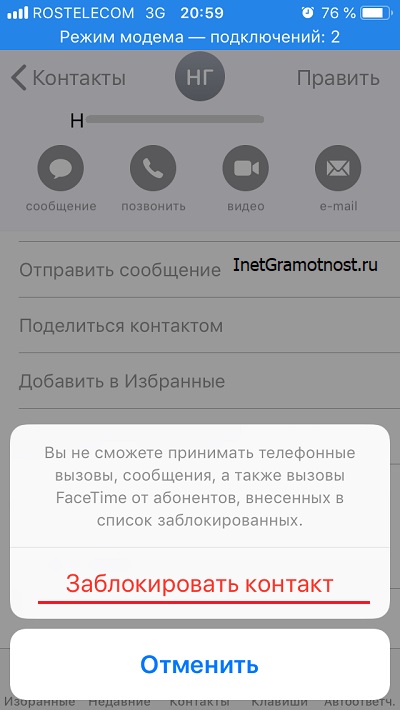
Специальное окно исчезает, на экране снова возникает окно с профилем абонента Телефона. Только на месте прежней надписи «Заблокировать абонента» теперь можно видеть надпись «Разблокировать абонента» (рис. 12):
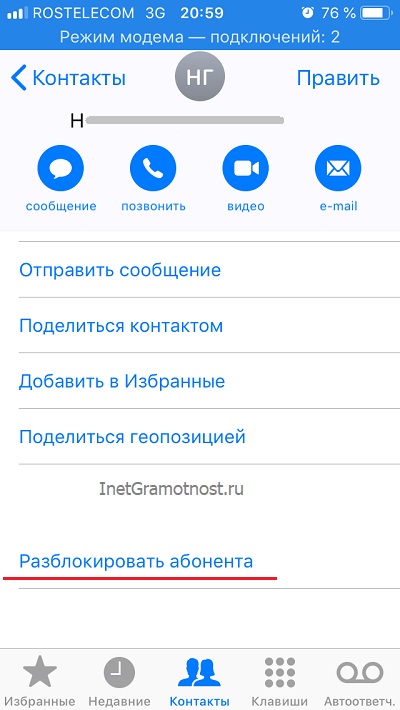
Всё, абонент заблокирован. С ним теперь невозможно вести беседы по телефону и переписку по СМС. Все звонки и сообщения заблокированного абонента НЕ будут приходить на iPhone.
Разблокировка ранее заблокированного абонента в Телефоне
Для разблокировки абонента придется заново проделать все действия, как при блокировке этого же абонента:
1 Запускаем приложение Телефон (рис. 7).
2 Открываем вкладку «Контакты», выбираем требуемого абонента, тапаем нему (рис. 8).
3 Затем пролистываем открывшуюся карточку абонента (рис. 9) до самого конца вниз, чтобы увидеть внизу надпись «Разблокировать абонента» (рис 12).
4 Клик по надписи «Разблокировать абонента» позволит сразу же разблокировать данный контакт. На экране вместо надписи «Разблокировать абонента» появится надпись «Заблокировать абонента» (рис. 10) – это является подтверждением выполненного действия по разблокировке.
Всё, теперь абонент разблокирован. С ним можно, как ни в чем не бывало, продолжать вести беседы по телефону и переписку с помощью СМС-сообщений. Можно теперь забыть о ранее сделанной блокировке контакта в Телефоне.
Дополнительно:
1. Смена номера телефона в WhatsApp
2. Форматирование сообщения в WhatsApp: как сделать текст жирным, курсивом или зачеркнутым
3. Как заблокировать контакт в WhatsApp на Андроиде или в Телефоне и как разблокировать
4. Беззвучные чаты WhatsApp: как включить и выключить звук уведомлений
5. Как создать новую группу в WhatsApp на Андроиде и пригласить участников

